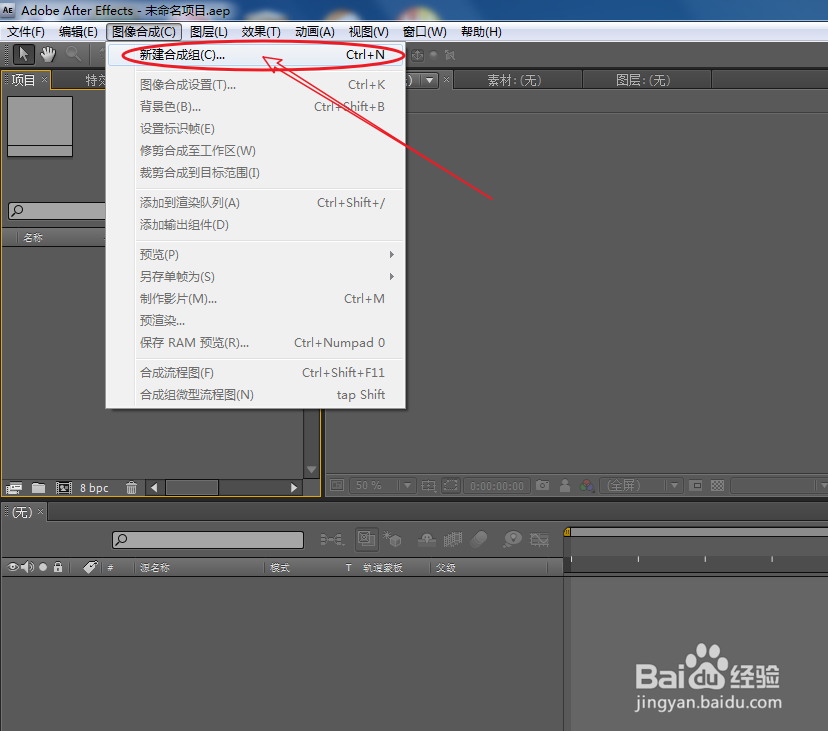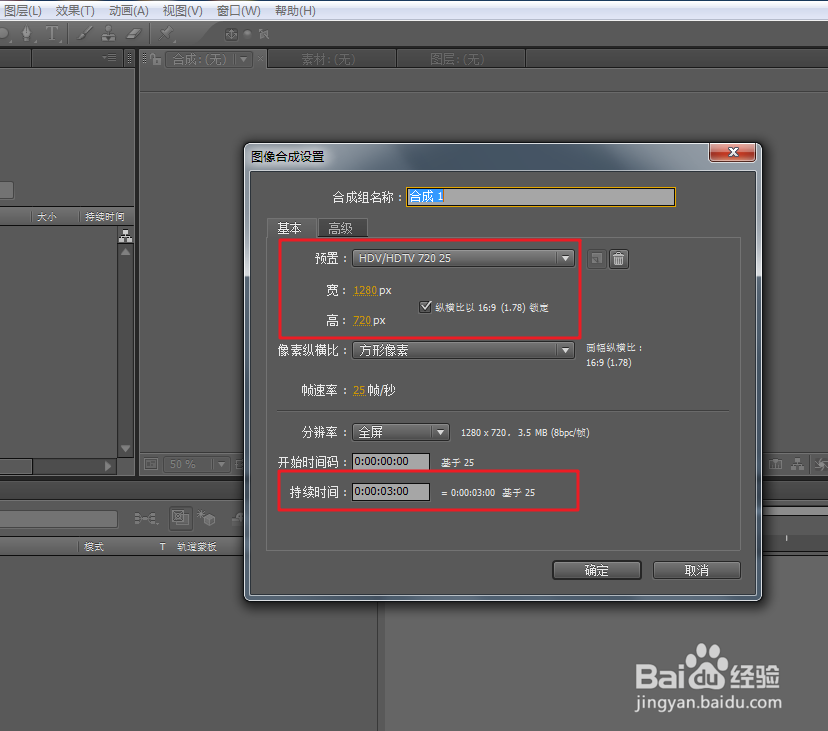AE是视频制作软件,那么你知道如何快速制作渐变色彩文字么?下面我们跟着以下图文步骤,学习下制作的方法。
工具/原料
After Effects CS4
一、新建合成组并建立文本
1、通过“图像合成>新建合成组”命令,快速的建立一个新的合成组。
2、将预置设为:HDV/HDTV 720,持续时间更改为3秒。
3、选择“横排文字工具”,长按鼠标左键选择子级菜单。
4、调出字符面板,将颜色更改浅为蓝色。
二、制作渐变的文字
1、选择文本图层,通过“Ctrl+D”快捷键键,快速拷贝一个新的图层。
2、选择新拷贝的文字图层,将颜色更改为紫色。
3、长按鼠标左键,选择“钢笔工具”选项。
4、使用钢笔工具,选择新拷贝的文本层,绘制一个不规则遮罩形状。
5、展开遮罩 1,调整羽化使文字产生颜色渐变。